
Монитор Spider Guard
После установки антивируса Spider Guard («стражник-паук») будет загружаться автоматически и работать в фоновом режиме. В Windows XP после старта монитор может попросить у вас разрешения активизироваться — разрешайте.
Spider отслеживает все обращения программ. Например, при загрузке веб-страницы в кэш-директорию браузера попадают html-файлы, рисунки, а также скрипты (сценарии). И каждый такой файл прежде всего отправляется пауку. При открывании письма с вложением в почтовой программе вложение тоже сперва должно быть записано на диск, а потом уже показано в окне почтальона. И первым, кто просмотрит эти файлы, будет Spider.
Параллельно программа проверяет подряд все файлы на всех дисках, что, впрочем, не отменяет необходимости периодически проверять диски антивирусным сканером.
Найдя зараженный файл, программа ничего с ним не делает, только информирует об опасности (рис. 12.1) и предлагает нам самим решить, как следует поступить. Такой режим выбран по умолчанию.
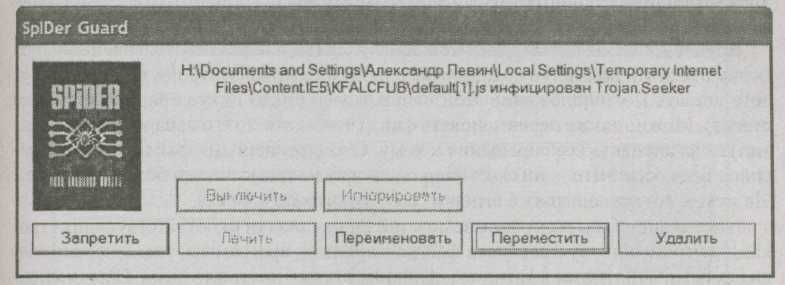
Рис. 12.1. Spider Guard сообщает: к нам приехал троян по имени Seeker
Думаю, стоит поменять его на несколько более жесткий, щелкнув в контекстном меню паука по команде Настройки (рис. 12.2). Spider Guard может обнаружить файлы трех типов: инфицированные, но излечимые; инфицированные и неизлечимые (обычно это означает, что, кроме вируса, в таком файле и нет ничего, или это вирус нового типа, найденный по ряду косвенных признаков); и просто подозрительные.
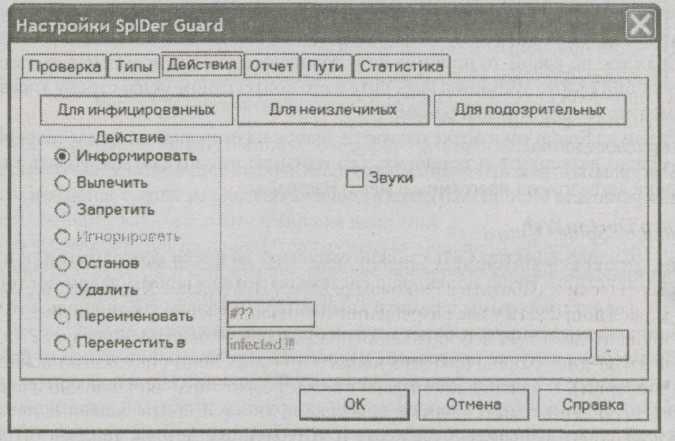
Рис. 12.2. Меняем действия монитора Spider Guard при обнаружении инфицированных файлов
Для излечимых - лечение. К неизлечимым —удаление. А для подозрительных — выдачу сообщения, иногда за вирусы могут быть приняты файлы, в которых есть фрагмент, похожий на программный код вируса.
Неизлечимый файл можно не удалять, а переместить в специальную папку Infected!!! (щелкнув по кнопочке с точками в нижней строке, вы должны будете указать местоположение этой папки, иначе никто никуда перемещаться не станет). Можно также переименовать файл (чтобы кто-то его ненароком не запустил) или запретить все обращения к нему. С «запрещенным» файлом нам не разрешат сделать ничего — ни скопировать, ни просмотреть, ни, тем более, запустить. Но лучше уничтожать заразу.
На странице Типы можна задать, поставив галочки в соответствующих строках, следует ли пауку проверять файлы в архивах, программы, упакованные специальными утилитами сжатия ехе-файлов, а также почтовые базы. Обычно проверку архивов и почты оставляют для сканера, а паука, чтобы он не тормозил остальную работу, просят проверять только обычные и упакованные файлы. По умолчанию такой режим и выбран.
Настройку режимов работы паука лучше произвести заранее, потому что после изменения параметров вам придется еще перезагрузить систему. Spider Guard перезапустится, и настройки вступят в силу.
Если не устраивает, что паучок автоматически запускается при старте Windows, выберите в его контекстном меню строку Управление и отмените Автоматический режим.
Рядом со Spider'oм в лотке окажется значок планировщика в виде циферблата. Его можно развернуть и попросить без команды не запускаться: убрать галочку в строке Автозагрузка программы в меню Настройки.
